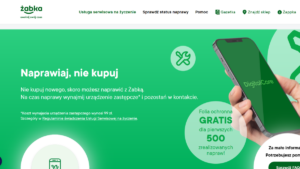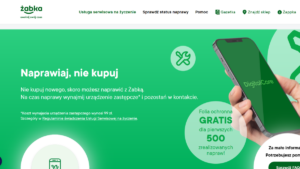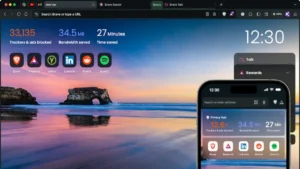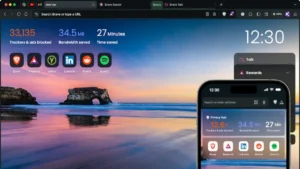Chcesz sprzedać komuś swoje stare urządzenie Apple, a może po prostu użyć nowego konta iCloud? Nie wiesz, co zrobić, żeby pozbyć się z telefonu poprzedniego konta? Poniżej wyjaśnimy, jak usunąć konto iCloud z iPhone!
Nie jest to trudne, natomiast nie dla każdego może to być intuicyjne, dlatego też przygotowaliśmy praktyczny poradnik w tym zakresie. Zdecydowanie warto wiedzieć, jak to zrobić, aby na przykład przypadkiem nie oddać/sprzedać komuś telefonu z naszym kontem iCloud. Zapraszamy!
Jak usunąć konto iCloud z iPhone? Dwie metody
Przygotowaliśmy dla Was dwa sposoby na to, jak usunąć konto iCloud z iPhone. Jeden wymaga fizycznego posiadania danego telefonu w rękach, drugi zaś pozwala usunąć konto iCloud z telefonu zdalnie, za pośrednictwem przeglądarki internetowej – przyda się to, kiedy nie macie do niego bezpośredniego dostępu.
Jak usunąć konto iCloud bezpośrednio z telefonu?
Odpowiedź na pytanie, jak usunąć konto iCloud z iPhone jest stosunkowo krótka. W pierwszej kolejności warto wyłączyć funkcję “Znajdź my telefon”. Żeby to zrobić, należy otworzyć “Ustawienia”, wejść w “iCloud”, a potem “Znajdź mój telefon” i ją dezaktywować.
Następnie można przystąpić do usuwania konta iCloud ze smartfona. Jedyne, co trzeba zrobić, to podążać za poniższą instrukcją:
- Wejdź w “Ustawienia” na swoim iPhone.
- Odszukaj “iCloud”.
- Przewiń ekran w dół i naciśnij na “Usuń konto”.
- Potwierdź swoją decyzję i wpisz dane logowania, jeśli będzie to wymagane.
To wszystko! Jak widać, nie jest to szczególnie skomplikowane.
Jak usunąć konto iCloud z iPhone’a za pomocą przeglądarki?
Jeśli nie mamy aktualnie dostępu do danego telefonu, pewną alternatywą jest usunięcie funkcji Find My Phone (Znajdź mój telefon) z urządzenia za pomocą przeglądarki internetowej. Żeby to zrobić, wystarczy wykonać następujące kroki:
- Zaloguj się na swoje konto na stronie internetowej iCloud.
- Wejdź w “Znajdź”, a potem we “Wszystkie urządzenia”.
- Znajdź na liście iPhone’a, z którego chcesz usunąć iCloud i kliknij na krzyżyk.
- Naciśnij na “Usuń” i potwierdź swoją decyzję.
Gotowe – konto iCloud powinno zostać odłączone od danego urządzenia.
Usuwanie konta iCloud – podsumowanie
To już wszystko co przygotowaliśmy dla Was na temat tego, jak usunąć konto iCloud z iPhone. Mamy nadzieję, że udało Wam się bez problemu to zrobić, podążając zgodnie z powyższymi wskazówkami. Pamiętajcie tylko, że usuwając konto iCloud tylko z jednego iPhone’a, nie usuwa się go całkowicie, a jedynie jest się wylogowanym z niego na danym urządzeniu.
Swoją drogą, jeśli przydatny był dla Was ten artykuł, być może będzie dla Was użyteczny również ten, w którym opisywaliśmy, jak przygotować telefon do sprzedaży. Omawialiśmy także, jak sprawdzić czy iPhone jest nowy – to może z kolei przydać się Wam przy zakupie kolejnego urządzenia. Dajcie znać, jeśli macie jakieś pomysły na kolejne tematy, które powinniśmy poruszyć!
WARTO PRZECZYTAĆ: